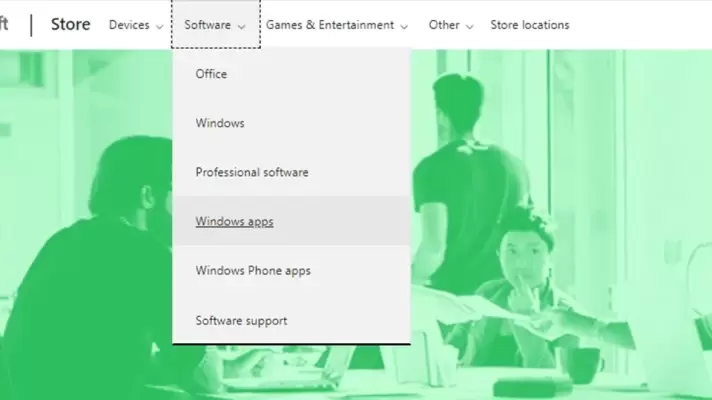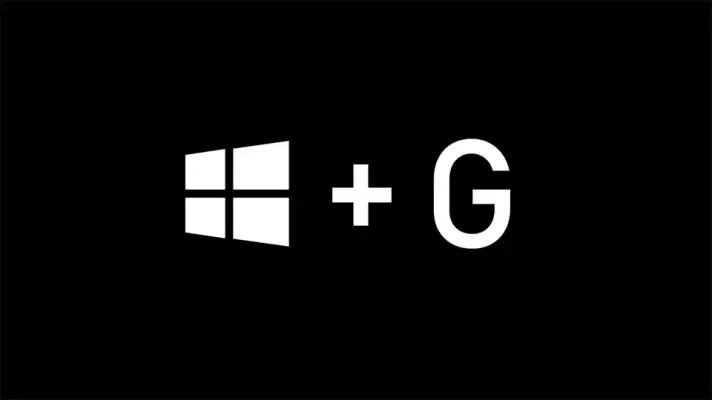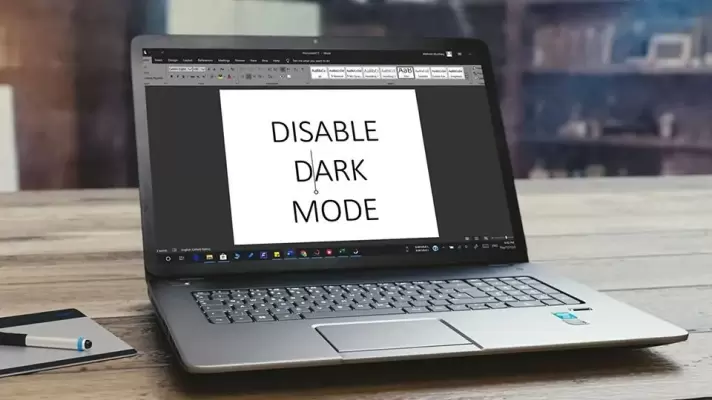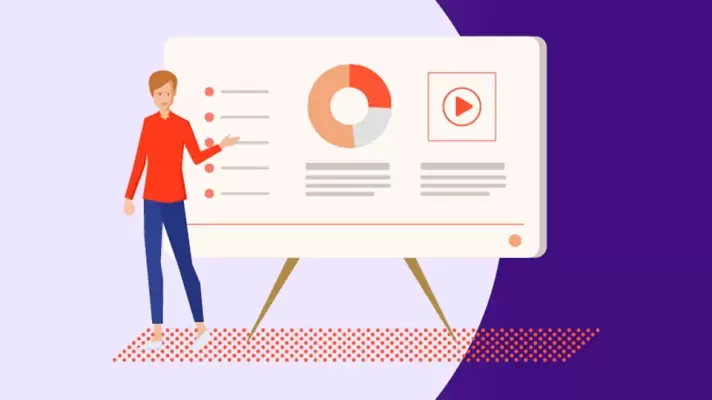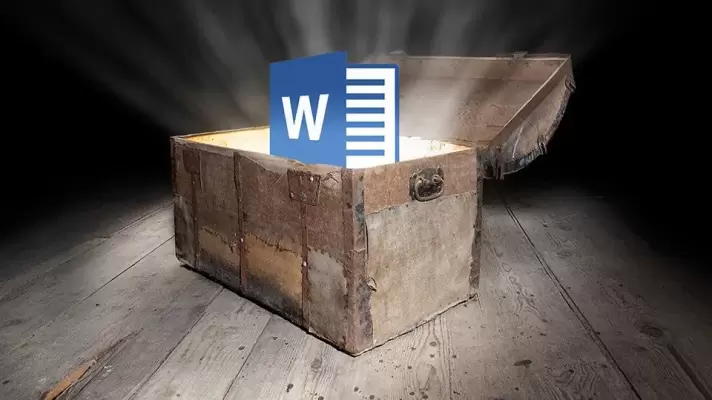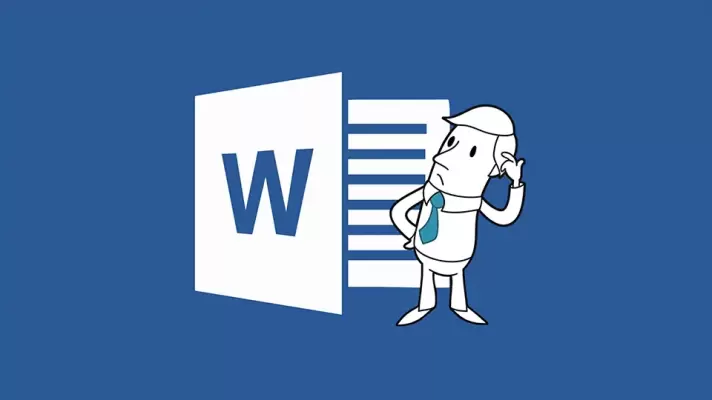در ویندوز ۱۰ و ویندوز ۸.۱ اپلیکیشنی به اسم Store وجود دارد که امکان دانلود و نصب و آپدیت کردن اپلیکیشنها و بازیها از فروشگاه اپ مایکروسافت را فراهم میکند. اما آیا راه دیگری برای دانلود و نصب اپهای منتشر شده در سایت Microsoft Store وجود دارد؟
پاسخ مثبت است و میتوانید اپها و دیگر انواع محتوا که در سایت مایکروسافت استور منتشر شده را مستقیماً دانلود و نصب کنید. در ادامه به نحوهی دانلود از مایکروسافت استور بدون استفاده از اپلیکیشن Store ویندوز ۱۰ و ویندوز ۸.۱ میپردازیم.